
时间:2021-02-11 06:30:47 来源:www.win10xitong.com 作者:win10
可能由于操作不小心或者病毒导致一些用户在用win10系统的时候会出现win10自动更新驱动图解的问题,即便是很多平时能够独立解决很多问题的网友这次也可能不知道怎么处理win10自动更新驱动图解的问题,要是想自己学习学习解决win10自动更新驱动图解的方法,也是可以的,小编整理出了操作流程:1、在"此电脑"处,右键菜单中点击"属性"。2、点击"高级系统设置"就简简单单的解决了。大伙还是没有明白的话下面我们就一步一步的详细说说win10自动更新驱动图解的具体处理举措。
推荐系统下载:深度系统Win10纯净版
默认情况下,Win10不仅打开自动系统更新,有时还会自动更新硬件驱动程序。自动更新很烦。很多朋友在网上问如何关闭更新,但有时候,一些硬件更新驱动可能会影响我们目前的一些功能。不希望司机自己更新怎么办?以下小系列分享Win10禁驾自动更新方法,希望对有需要的朋友有所帮助。快来学习!
关闭win10的自动更新,如下所示:
1.在“这台电脑”上,单击右键菜单中的“属性”。

2.单击“高级系统设置”

3.单击“设备安装设置”项目下的“设备安装设置”
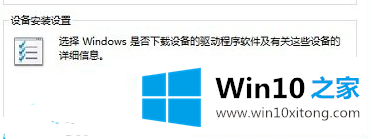
3.在设备安装设置界面,点击“否”,然后选择“从不安装从窗口更新的驱动软件”,点击“保存更改”。
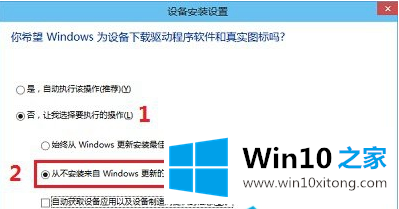
以上就是Win10关机驱动自动更新的教程,就这样。有兴趣的朋友,不妨试着操作一下看看!
win10自动更新驱动图解的具体处理举措在上面的文章中已经由小编很清楚的讲解了,我们很高兴能够在这里把你的问题能够协助解决。